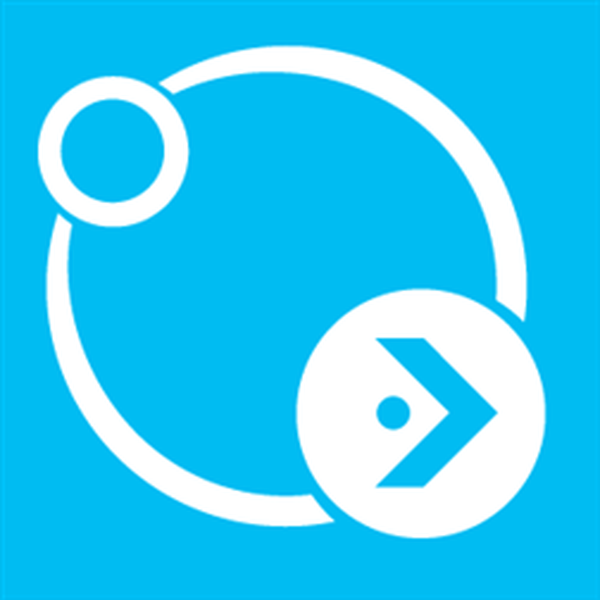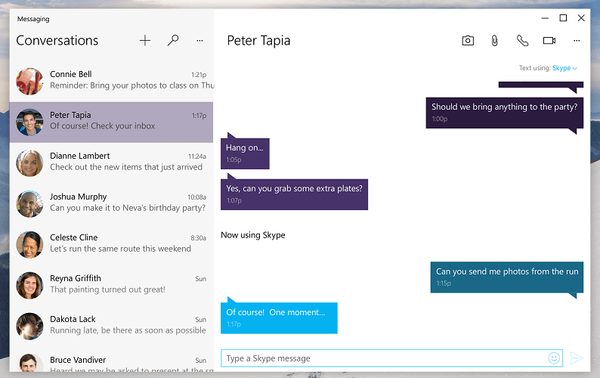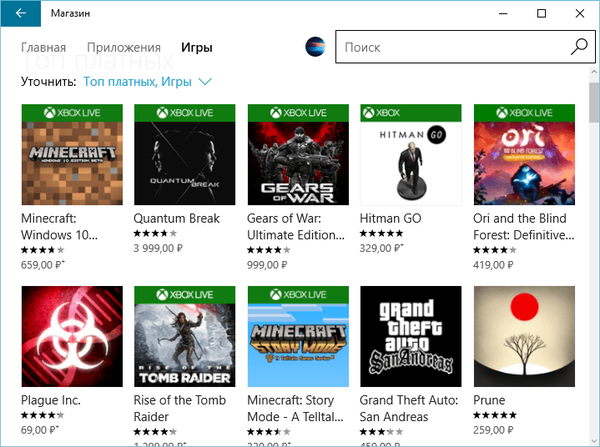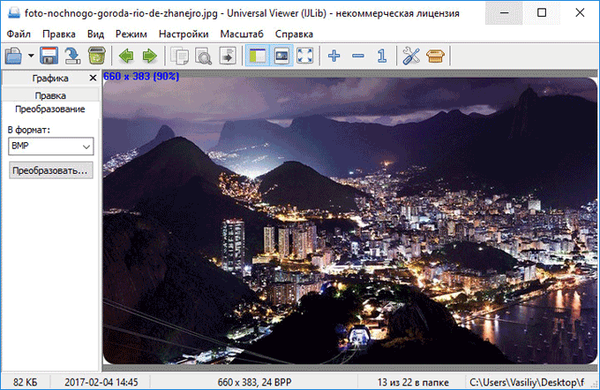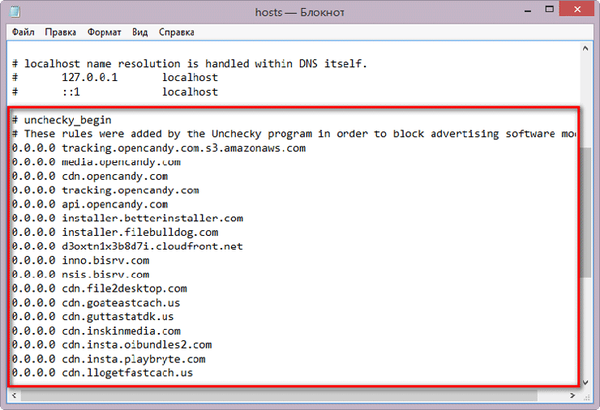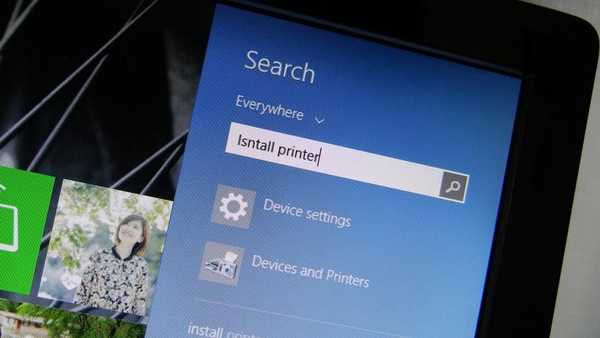Uninstall Tool - програма для повного видалення непотрібних програм, встановлених на комп'ютері, видалення системних компонентів і додатків з магазину Microsoft Store. У програмі використовуються потужні додаткові інструменти: Майстер Вилучення та Монітор Установки додатків.
Практично всі користувачі використовують на своїх комп'ютерах ті чи інші програми, службовці для виконання різних практичних задач. Користувачі самостійно встановлюють на свій комп'ютер необхідне програмне забезпечення, призначене для виконання потрібних функцій.
зміст:- Uninstall Tool: що це за програм
- Установка Uninstall Tool
- Інструменти в Uninstall Tool
- Монітор Установки ПО в Uninstall Tool
- Видалення програм в Uninstall Tool
- Примусове видалення в Uninstall Tool
- висновки статті
З плином часу, деякі додатки стають не потрібні на комп'ютері, тому користувачі видаляють неактуальне софт зі своїх ПК. Немає сенсу тримати на комп'ютері програми, якими не користуються, крім того, деякі додатки займають досить багато місця на диску. Нерідко, на комп'ютер таємно проникають небажані програми разом з установкою потрібних програм.
Для видалення програм в операційній системі Windows використовується системне засіб "Програми та засоби", яке використовує для видалення вбудований стандартний деинсталлятор. На жаль, багато програм при видаленні з ПК, не видаляють повністю свої файли. Через це, на комп'ютері залишаються залишки і сліди віддаленого програми: папки, файли, записи в реєстрі.
Для повного видалення програм і очищення системи від всіх залишків, необхідно використовувати додаткове програмне забезпечення, що володіє розширеними можливостями. На своєму сайті я вже робив огляди про багатьох подібних програмах, службовців для деінсталяції з комп'ютера непотрібного програмного забезпечення.
Вам також може бути цікаво:- Кращі деинсталлятори - програми для видалення програм
- Revo Uninstaller Pro - видалення програм з комп'ютера
- IObit Uninstaller для повного видалення програм
Uninstall Tool: що це за програма
Програма видалення програм Uninstall Tool призначена для повного видалення непотрібних або небажаних програм, очищення системи від всіх решти слідів.
Uninstall Tool володіє наступними можливостями:
- Швидка швидкість роботи, маленький розмір програми.
- Пошук і ретельне видалення всіх залишків і слідів деінсталліруемого програмного забезпечення за допомогою Монітору Вилучення.
- Видалення системних додатків і додатків, встановлених з Магазину Microsoft (Windows Store).
- Чистка реєстру від слідів видаляється програми.
- Відстеження установки програм за допомогою Монітору Установки ПО.
- Завершення процесів додатків перед видаленням з ПК.
- Детальна інформація про виконану деінсталяції після кожного видалення програми.
- Пакетне видалення програм.
- Примусове видалення програм, якщо вони не видаляються в звичайному режимі.
- Управління елементами автозапуску.
- Експорт в HTML файл списку встановлених програм.
- Пошук відомостей про програму в пошуковій системі Google.
Завантажити програму для видалення програм Uninstall Tool для Віндовс (програма платна, є пробний період) можна з офіційного сайту розробника Crystalidea. Програма працює в різних версіях операційної системи Windows: Windows 10, Windows 8.1, Windows 8, Windows 7, Windows Vista, Windows XP.
Завантажити Uninstall ToolУстановка Uninstall Tool
Установка програми Uninstall Tool не викличе питань у користувача. Зверніть увагу на один момент: у вікні "Виберіть додаткові завдання" залиште налаштування за замовчуванням, для можливості використання додаткових функцій в програмі.
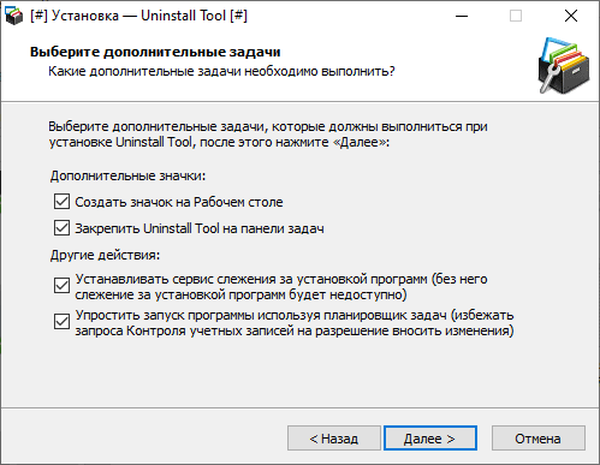
Замість установки звичайної версії додатка на комп'ютер, з офіційного сайту можна скачати переносну версію Uninstall Tool Portable, яка не вимагає установки. Портативну версію можна запускати з USB флешки на будь-якому комп'ютері.
Далі я розповім, як користуватися Uninstall Tool.
Інструменти в Uninstall Tool
У Crystalidea Uninstall Tool є кілька інструментів для видалення небажаних програм і управління деякими засобами операційної системи.
У головному вікні програми Uninstall Tool відкрийте вкладку "Автозапуск", для входу в параметри автозавантаження. Тут можна відключити деякі програми з автозавантаження, щоб відключити автозапуск цих програм разом зі стартом операційної системи Windows.
Виділіть потрібну програму зі списку, а потім виконайте необхідну дію:
- Відключити запуск при старті системи.
- видалити зі списку.
- Подивитися джерело запуску програми в системному реєстрі або в Планувальнику завдань.
- Відкрити папку програми.
- Додати нову програму в автозапуск.

У меню "Інструменти" можна отримати доступ до системних утиліт:
- Установка і видалення програм - Видалення або зміна програми.
- Компоненти Windows - Включення або відключення компонентів Windows.
- Центр безпеки - Центр безпеки та обслуговування.
- Властивості системи - інформація про властивості системи.
- Сервіси - служби Windows.
- Планувальник завдань - запуск Планувальника завдань.
Монітор Установки ПО в Uninstall Tool
Функція Монітор Установки ПО допомагає відстежити установку програми на комп'ютері, моніторити всі зміни в операційній системі. Програма використовує режим драйвера ядра для відстеження процесів.
Цей спосіб дозволяє найбільш повно відстежити всі параметри установки програми на комп'ютер. Надалі, це допоможе правильно видалити з системи всі дані відслідковується програми.
Монітор Установки (Install Tracker) запускається з контекстного меню встановлюваної програми. Можна просто перетягнути інсталяційний файл у вікно програми.
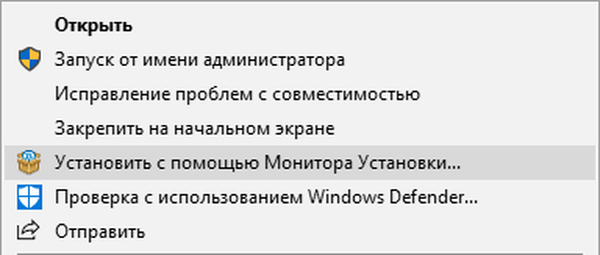
У Uninstall Tool Portable працює Монітор Установки ПО. Його необхідно запускати безпосередньо з вікна програми Uninstall Tool, на відміну від звичайної версії, де функція запуску Монітору Установки доступна з контекстного меню Провідника для файлів у форматах ".exe" і ".msi".
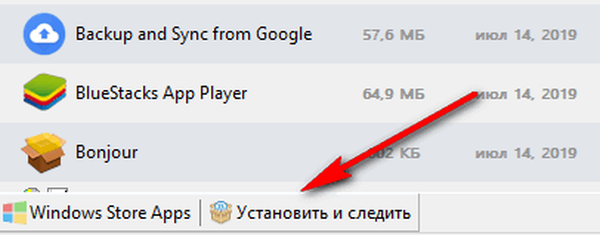
Простежте, щоб під час установки програми в режимі відстеження, на комп'ютері були запущені сторонні додатки.
Проведіть звичайну установку програми, а Uninstall Tool відстежить всі зміни в операційній системі. З області повідомлень можна відкрити вікно, для ознайомлення з прогресом установки або зупинити стеження за програмою.
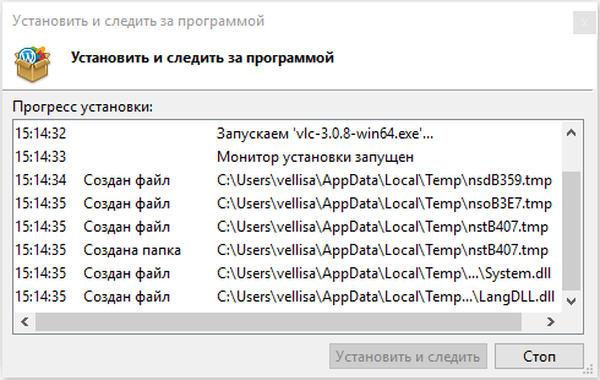
Після завершення процесу, у вікні "Встановити і стежити за програмою" натисніть на кнопку "Зберегти".
Встановлена і відстежуємо програма позначається в списку додатків спеціальним значком.
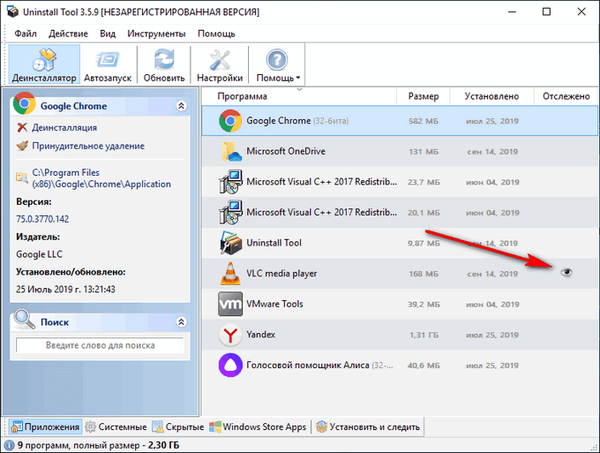
Для виконання оновлення відслідковується програми на нову версію, необхідно виконати наступні дії:
- Перейдіть до програми у вікні Uninstall Tool.
- У контекстному меню виберіть "відстежує дані", а потім "Додати дані (запустити і відстежити програму)".
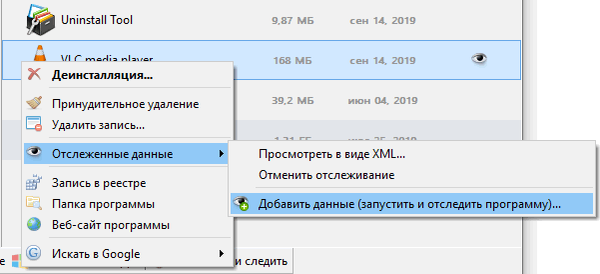
- У вікні, додайте шлях до файлу встановлення програми.
- Натисніть на кнопку "Встановити і стежити".
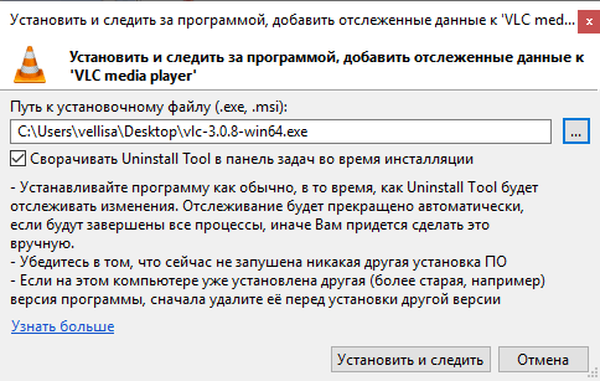
Програма Uninstall Tool оновить відомості про встановлення та налаштування нової версії відстежуваної додатки.
Видалення програм в Uninstall Tool
Видалення непотрібних програм з системи відбувається у вкладці "Деінсталяція". У Uninstall Tool доступні два варіанти видалення небажаних програм:
- Деінсталяція - звичайне видалення.
- Примусове видалення - видалення даних встановленого додатка без використання штатного дєїнсталлятора.
У нижній частині вікна програми Унінстал Тул, на додатковій панелі інструментів знаходяться вкладки, призначені для виконання необхідних дій в програмі:
- Додатки - список встановлених програм, доступних для видалення.
- Системні - системні програми, які можна видалити з комп'ютера.
- Приховані - приховані програми.
- Windows Store Apps - додатки, встановлені з Магазину Microsoft.
- Встановити і стежити - запуск функції відстеження установки програм.
Процес видалення додатків проходить наступним чином:
- Виділіть непотрібну програму, клацніть по ній правою кнопкою миші.
- У контекстному меню виберіть пункт "Деінсталяція ...".
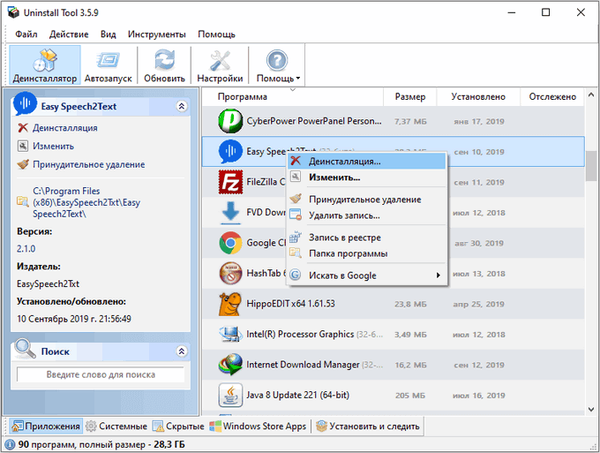
- У вікні з попередженням погодьтеся на видалення програми.
- Далі відбувається процес видалення програми за допомогою штатного дєїнсталлятора.
- Після завершення видалення запускається Майстер Вилучення, який сканує файлову систему і реєстр для пошуку записів, що належали віддаленої програмі.
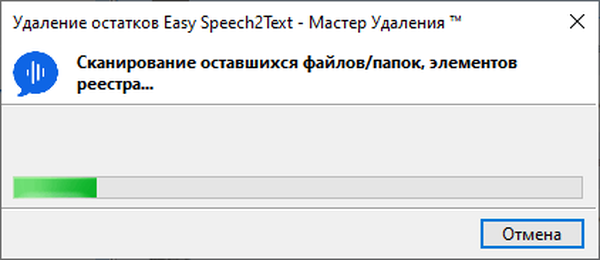
- У вікні зі знайденими даними натисніть на кнопку "Видалити", для видалення залишилися файлів з комп'ютера.
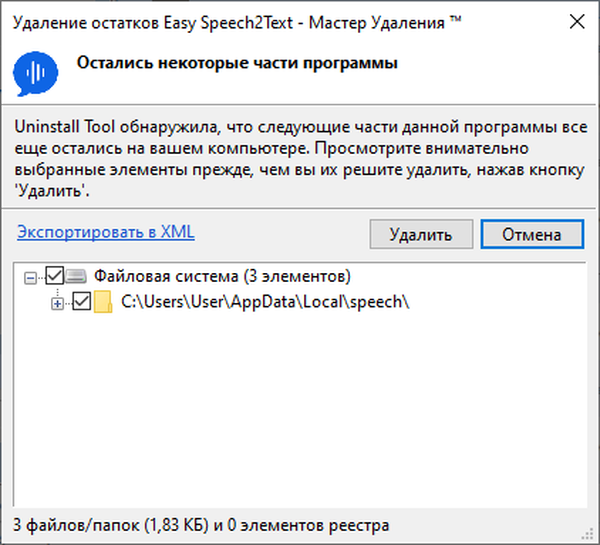
- Всі залишки програми видалені.
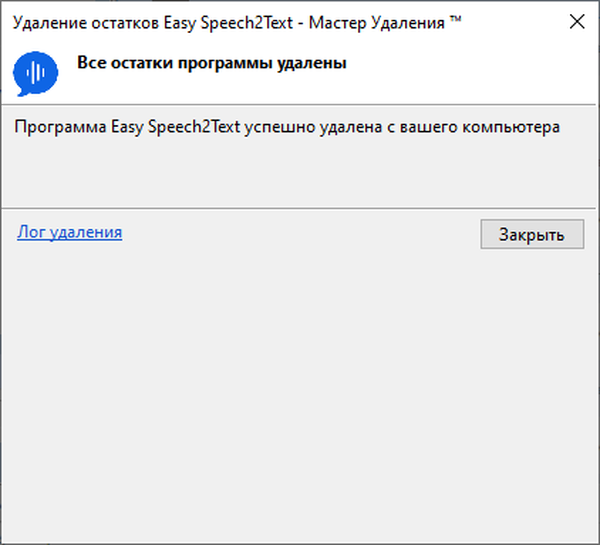
Якщо потрібно, отримаєте детальний Лог видалення з інформацією.
У деяких випадках, програма Uninstall Tool не може видалити деякі дані, тому що вони використовуються в даний момент часу операційною системою, і вона перешкоджає їх видалення. У вікні програми з'явиться список елементів, які будуть автоматично видалені під час наступного запуску Windows.
Примусове видалення в Uninstall Tool
Функція примусового видалення в утиліті Uninstall Tool використовується для видалення додатків і залишків програм без використання стандартного дєїнсталлятора.
Примусове видалення знадобиться в наступних випадках:
- Видалення програм з пошкодженим дєїнсталлятором.
- Видалення частково встановлених або частково віддалених програм.
Майстер Вилучення запускає пошук всіх елементів файлової системи і реєстру, що відносяться до видаляється програмою.
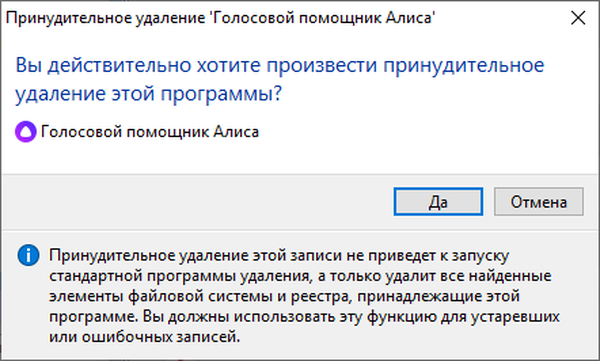
Після завершення сканування, у вікні зі знайденими даними, натисніть на кнопку "Видалити".
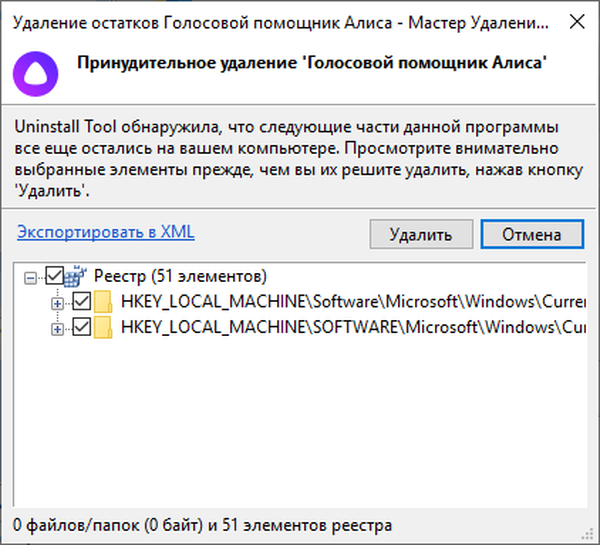
У програмі Uninstall Tool є функція для пакетного видалення додатків:
- Натисніть на клавішу "Ctrl", а потім виділіть кілька непотрібних програм у вікні Uninstall Tool.
- Виберіть опцію "Пакетне примусове видалення" або "Пакетне видалення записів з реєстру".
висновки статті
Програма Uninstall Tool призначена для повного видалення непотрібних програм з комп'ютера. За допомогою Uninstall Tool можна видалити небажані програми звичайним або примусовим способом, а також відстежити установку нових програм на ПК.
Схожі публікації:- Soft Organizer для повного видалення програм
- Autoruns - управління автозавантаженням Windows і програм
- Ashampoo UnInstaller 7 для видалення непотрібних програм
- Geek Uninstaller - видалення програм з комп'ютера
- Revo Uninstaller - видаляємо програми з комп'ютера